Pokud si nedovedete každodenní práci na Macu či MacBooku představit pouze s jedním displejem, tak ke svěmu jablečnému počítači máte určitě připojený nějaký externí monitor. Čas od času se však stává, že se spojení mezi Macem a monitorem nějakým způsobem „přeruší“, čímž dochází k různým artefaktům na obou displejích, anebo se vám třeba nepodaří se s druhým monitorem spojit vůbec. Pojďme se v rámci tohoto článku společně podívat na pár triků, které by vám v případných problémech s připojením externího displeje k Macu či MacBooku mohly pomoci.
Mohlo by vás zajímat
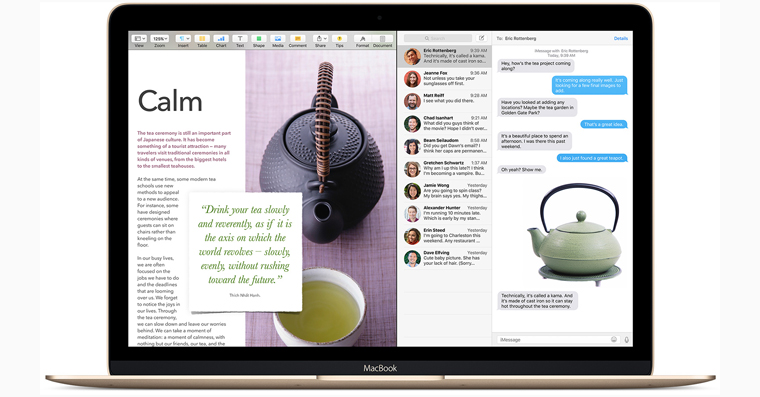
Opětovné rozpoznání monitorů
Nejjednodušší možnost, kterou můžete provést, je nechat všechny připojené monitory opět rozpoznat. Toho docílíte tak, že v levém horním rohu obrazovky kliknete na ikonu a z rozevíracího menu, které se otevře, vyberete možnost Předvolby systému… Poté se vám otevře nové okno, ve kterém se přesuňte do sekce Monitory. Ujistěte se, že se v horním menu nacházíte v sekci Monitor. Pak na klávesnici podržte tlačítko Option a v pravém dolním rohu okna klikněte na možnost Rozpoznat monitory.
Vytížený adaptér
Pokud máte novější MacBook, ke kterému je pomocí Thunderbolt 3 portu připojen adaptér, a máte v něm zapojeno několik flash disků, externí pevný disk, nabíječku, SD kartu a HDMI kabel, tak je dosti možné, že je adaptér přetížený. Přetížený adaptér můžete poznat podle nadměrného zahřívání, kdy na něm neudržíte ruku, anebo také díky různým cvakacím zvukům, které může adaptér v případě přetížení vydávat. V takovém případě zkuste z adaptéru odpojit veškeré příslušenství kromě samotného propojovacího kabelu s monitorem.
Režim spánku a zpět
Občas může pomoci převedení Macu či MacBooku do režimu spánku a nazpět. Toho docílíte tak, že klikněte v levém horním rohu na ikonu , a poté z menu vyberete možnost Uspat. Vyčkejte několik sekund, a poté Mac či MacBook opět probuďte. Pokud se monitor nevzpamatuje, tak ještě můžete klasicky vyzkoušet restartování celého macOS. Tuto možnost najdete opět v rozbalovacím menu po kliknutí na ikonu v levém horním rohu obrazovky.
Problém v hardwaru
Pokud se vám nepodaří problémy vyřešit pomocí výše uvedených triků, tak je dost možná problém na poli samotného hardwaru. Nejčastěji to „odnáší“ propojovací HDMI (či jiný) kabel, který prostě čas od času přestane fungovat. Osobně jsem za dva roky každodenního využívaní vystřídal již dva HDMI kabely. Pokud ani výměna kabelu nepomůže, zkuste vyčistit konektory, popřípadě vyměnit adaptér za jiný. V případě, že se monitor nerozchodí, tak se může jednat o závažnější problém v podobě nefunkčního monitoru, anebo nefunkčního portu na Macu.

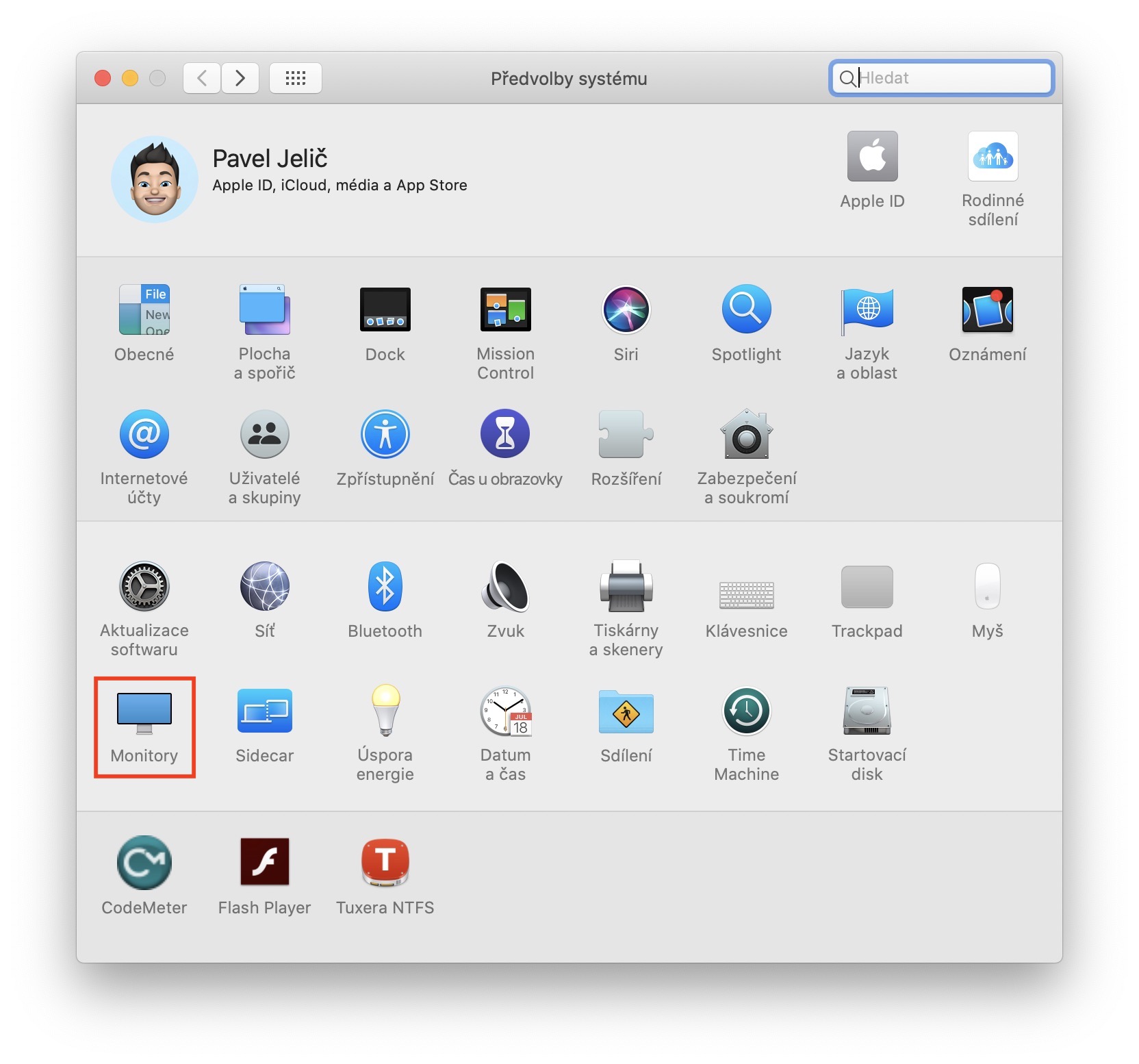
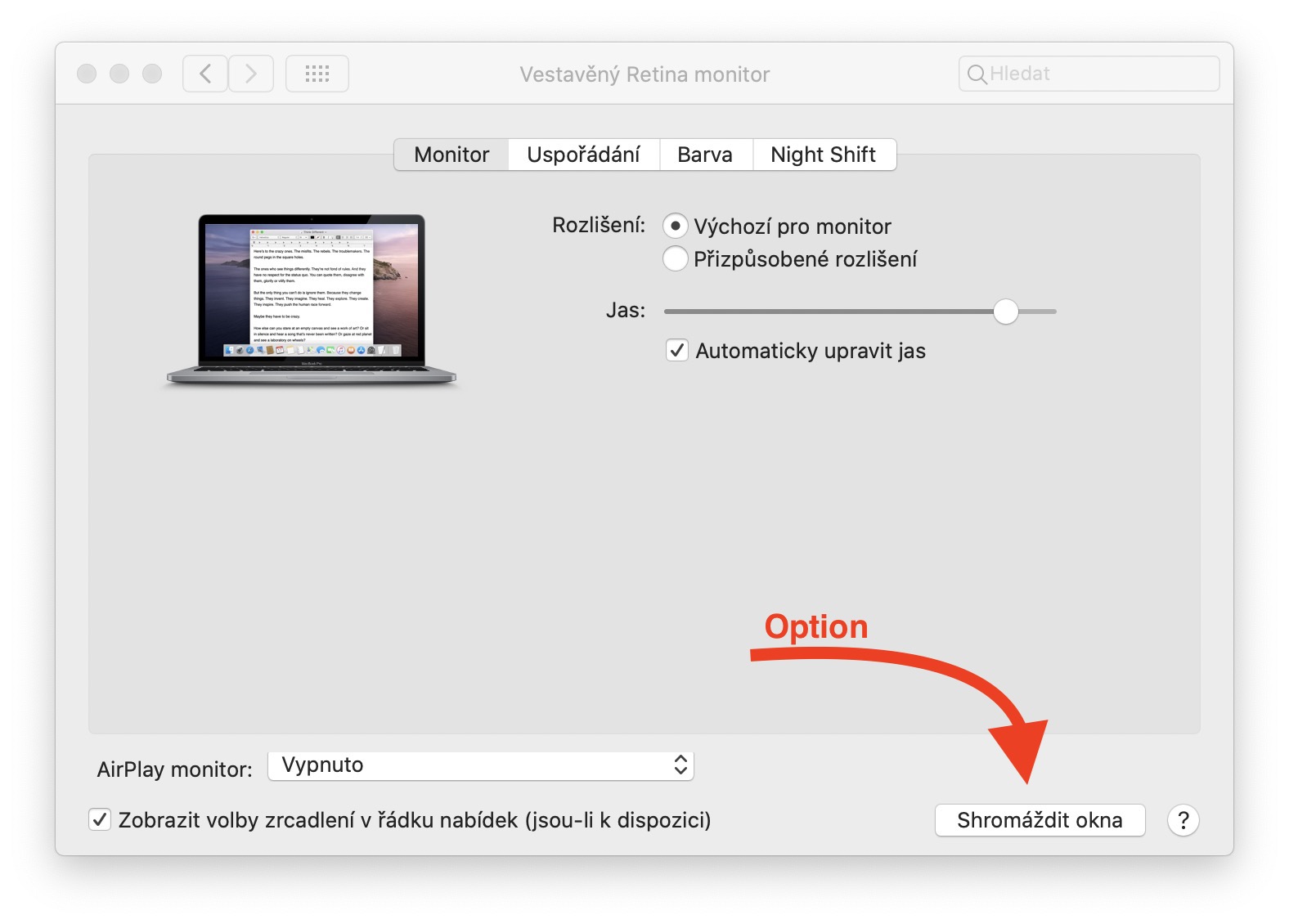
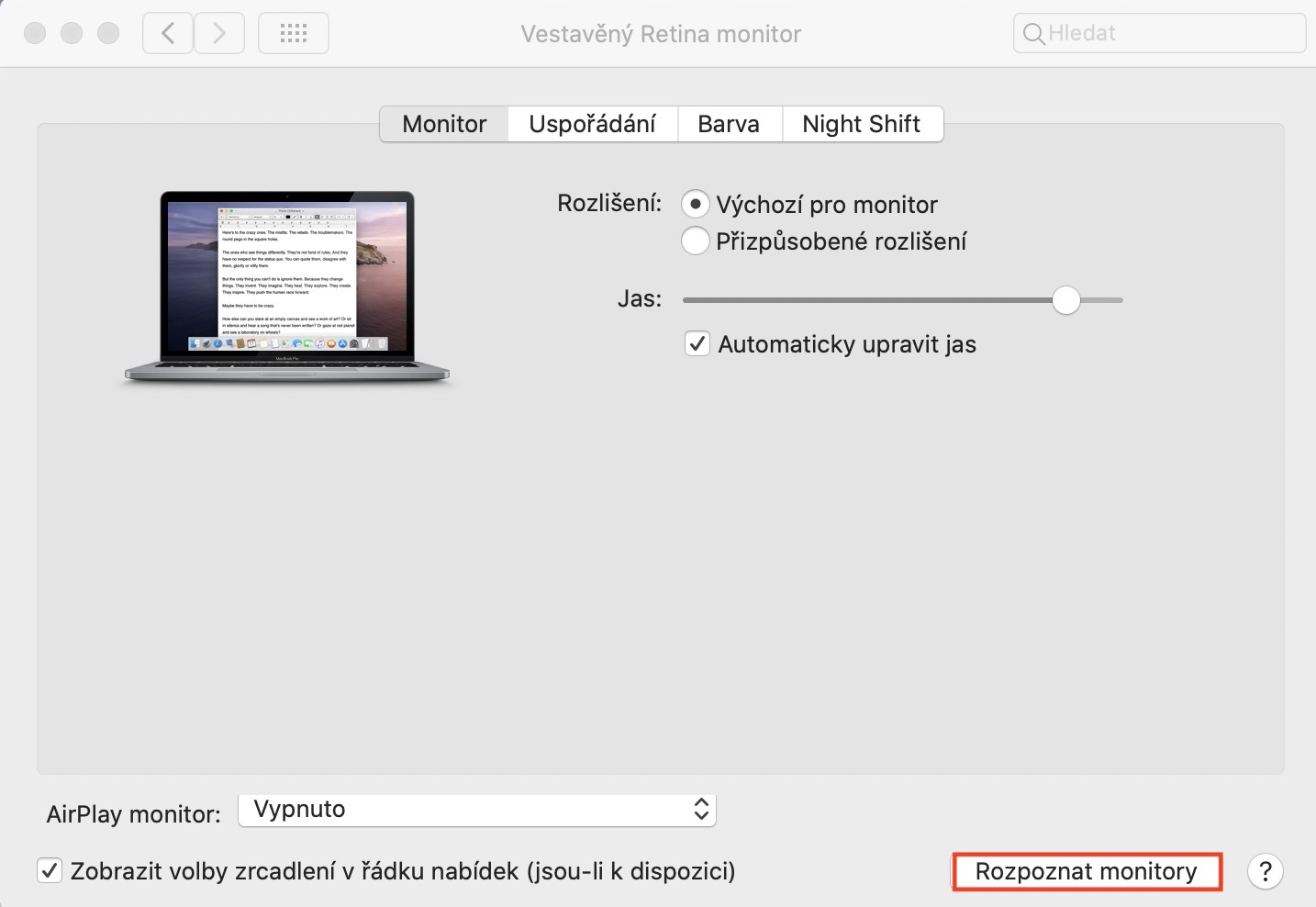
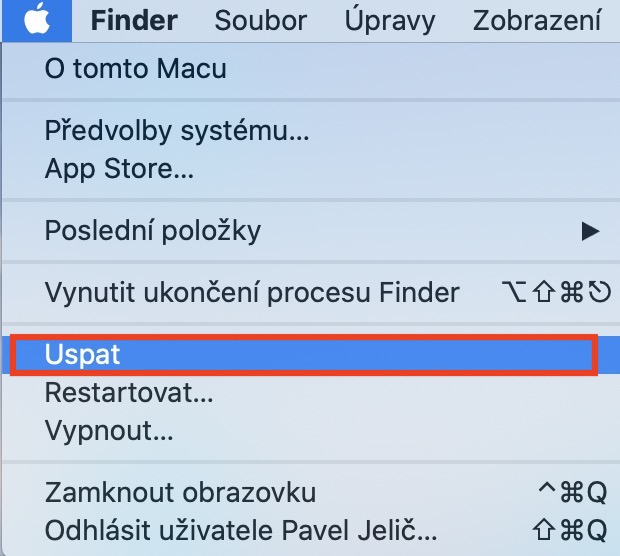
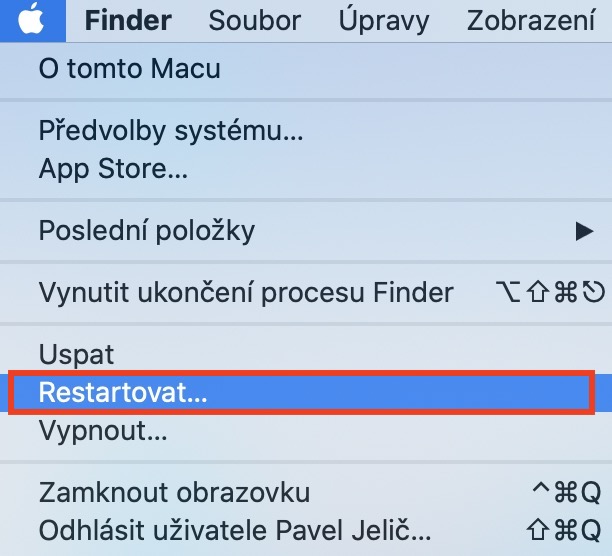



Jednoduchost sama, a to má být ten super mega hyper OS?